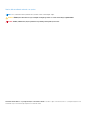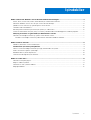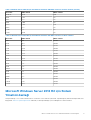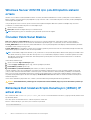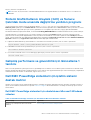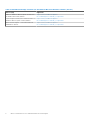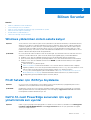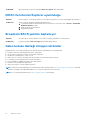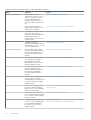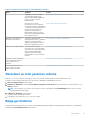Dell Microsoft Windows 2012 Server R2 Başvuru Kılavuzu
- Tip
- Başvuru Kılavuzu

Dell EMC PowerEdge Sistemleri için Microsoft
Windows Server 2012 R2
Önemli Bilgiler Kılavuzu
Temmuz 2020
Revizyon A02

Notlar, dikkat edilecek noktalar ve uyarılar
NOT: NOT, ürününüzü daha iyi kullanmanıza yardımcı olacak önemli bilgiler sağlar.
DİKKAT: DİKKAT, donanım hasarı veya veri kaybı olasılığını gösterir ve sorunu nasıl önleyeceğinizi bildirir.
UYARI: UYARI, mülk hasarı, kişisel yaralanma veya ölüm potansiyeline işaret eder.
Telif Hakkı © 2017 Dell Inc. veya bağlı kuruluşları. Tüm hakları saklıdır. Dell, EMC ve diğer ticari markalar, Dell Inc. veya bağlı kuruluşlarının ticari
markalarıdır. Diğer ticari markalar ilgili sahiplerinin ticari markaları olabilir.

Bölüm 1: Microsoft Windows Server 2012 R2 hakkında önemli bilgiler.................................................. 4
IDRAC, BIOS, sistem ürün yazılımı, RAID denetleyici sürücüsünün sürümleri.................................................................4
Microsoft Windows Server 2012 R2 için Sistem Yönetimi desteği..................................................................................5
Windows Server 2012 R2 için çok dilli işletim sistemi ortamı............................................................................................6
Önceden Yüklü Sanal Makine...............................................................................................................................................6
Bütünleşik Dell Uzaktan Erişim Denetleyici (iDRAC) IP adresi alma................................................................................ 6
Sistemi Grafik Kullanıcı Arayüzü (GUI) ve Sunucu Çekirdek modu arasında değiştirme yardımcı programı...............7
Gelişmiş performans ve güvenilirlik için Güncelleme 1 tanıtımı........................................................................... 7
Dell EMC PowerEdge sistemleri için işletim sistemi destek matrisi................................................................................. 7
Dell EMC PowerEdge sistemleri için desteklenen Microsoft Windows videoları..................................................... 7
Bölüm 2: Bilinen Sorunlar.................................................................................................................9
Windows yüklenirken sistem askıda kalıyor.........................................................................................................................9
FCoE hataları için iSCSI'ye önyükleme........................................................................................................................9
Dell'in 12.
nesil PowerEdge sunucuları için aygıt yöneticisinde sarı uyarılar.....................................................................9
iDRAC ile Internet Explorer uyumluluğu.............................................................................................................................10
Broadcom BACS yazılımı başlamıyor..................................................................................................................................10
Gelen kutusu desteği olmayan sürücüler...........................................................................................................................10
Bölüm 3: Yardım alma..................................................................................................................... 11
Dell EMC ile iletişime geçme................................................................................................................................................ 11
Belge ve video kaynakları..................................................................................................................................................... 11
Sürücüleri ve ürün yazılımını indirme.................................................................................................................................. 13
Belge geri bildirimi.................................................................................................................................................................13
İçindekiler
İçindekiler 3

Microsoft Windows Server 2012 R2 hakkında
önemli bilgiler
Bu belge, Dell EMC PowerEdge sistemleri için Microsoft Windows Server 2012 R2 hakkında önemli bilgiler sunar.
Konular:
• IDRAC, BIOS, sistem ürün yazılımı, RAID denetleyici sürücüsünün sürümleri
• Microsoft Windows Server 2012 R2 için Sistem Yönetimi desteği
• Windows Server 2012 R2 için çok dilli işletim sistemi ortamı
• Önceden Yüklü Sanal Makine
• Bütünleşik Dell Uzaktan Erişim Denetleyici (iDRAC) IP adresi alma
• Sistemi Grafik Kullanıcı Arayüzü (GUI) ve Sunucu Çekirdek modu arasında değiştirme yardımcı programı
• Gelişmiş performans ve güvenilirlik için Güncelleme 1 tanıtımı
• Dell EMC PowerEdge sistemleri için işletim sistemi destek matrisi
IDRAC, BIOS, sistem ürün yazılımı, RAID denetleyici
sürücüsünün sürümleri
Tablo 1.
Windows Server 2012 R2 için desteklenen minimum 11G BIOS sunucusu ve iDrac sürümü
Sunucular BIOS sürümü iDRAC sürümü
T110 1.10.0 1.97
T110 II 2.6.1 1.97
R210 1.10.0 1.97
R210 II 2.6.1 1.97
R310 1.12.0 1.97
T310 1.12.0 1.97
R410 1.12.0 1.97
T410 1.12.0 1.97
R415 2.2.1 1.97
R515 2.2.1 1.97
R510 1.12.0 1.97
R610 6.4.0 1.97
T610 6.4.0 1.97
M610 6.4.0 3.60
M610x 6.4.0 3.60
R710 6.4.0 1.97
R715 3.2.1 1.97
T710 6.4.0 1.97
M710 6.4.0 3.60
1
4 Microsoft Windows Server 2012 R2 hakkında önemli bilgiler

Tablo 1. Windows Server 2012 R2 için desteklenen minimum 11G BIOS sunucusu ve iDrac sürümü (devamı)
Sunucular BIOS sürümü iDRAC sürümü
M710 HD 8.0.0 3.60
R810 2.9.0 1.97
R815 3.2.1 1.97
R910 2.10.0 1.97
M910 2.10.0 3.60
M915 3.2.1 1.97
C6105 2.1.7 1.97
C6145 3.0.0 1.97
Tablo 2. Windows Server 2012 R2 için desteklenen minimum 12G BIOS sunucusu ve iDrac sürümü
Sunucular BIOS sürümü iDRAC sürümü
T20 A03 1.50.50
R220 1.0.3 1.50.50
R320 2.0.21 1.50.50
T320 2.0.21 1.50.50
R420 2.0.21 1.50.50
T420 2.0.21 1.50.50
M420 2.0.22 1.50.50
R520 2.0.21 1.50.50
M520 2.0.22 1.50.50
R620 2.1.2 1.50.50
T620 2.1.2 1.50.50
M620 2.1.3 1.50.50
R720 2.1.1 1.50.50
R820 1.7.1 1.50.50
M820 1.7.3 1.50.50
R920 1.2.2 1.50.50
C8220 2.1.0 1.50.50
C6220 2.0.4 1.50.50
Microsoft Windows Server 2012 R2 için Sistem
Yönetimi desteği
Dell OpenManage 7.4 ve sonraki sürümler Microsoft Windows Server 2012 R2'yi destekler. OpenManage'in yüklenmesine ilişkin daha fazla
bilgi için bkz. Dell.com/openmanagemanuals adresinde yer alan OpenManage System Management Yükleme Rehberi.
Microsoft
Windows Server 2012 R2 hakkında önemli bilgiler 5

Windows Server 2012 R2 için çok dilli işletim sistemi
ortamı
Windows Server 2012 R2 sürümüyle birlikte Dell EMC sistemleri, desteklenen dillerde bir liste sunan çok dilli işletim sistemi arabirimiyle
birlikte gönderilir. Sisteminizi ilk defa çalıştırdığınızda veya pro Dell EMC video ortamı kullanarak işletim sisteminizi yeniden yüklediğinizde
tercih ettiğiniz dili seçebilirsiniz.
Yeni çok dilli işletim sistemi ortamı ile, işletim sistemini tercih ettiğiniz herhangi bir dilde tekrar yükleme esnekliğine sahip olursunuz.
Çok dilli DVD ortamlarını kullanarak işletim sistemini dağıtmak için:
1. İşletim sistemine önyükleyin.
2. Dil Seçimi ekranında istediğiniz dili seçin ve talimatları izleyin.
NOT: Basitleştirilmiş Çince ve Geleneksel Çince görüntüleri ayrı bir DVD'de sağlanır.
Önceden Yüklü Sanal Makine
Dell.com'da Hyper-v rolünü etkinleştir öğesini seçerseniz size önceden yüklenmiş bir sanal makine sağlanır. Sanal makineleri
bu sisteme aktarmak için Microsoft'un normal lisans kısıtlamaları kapsamında Hyper-V Yöneticisinin yanı sıra sunucunuzda bulunan
C:\Dell_OEM\VM'deki sanal makine dosyalarını kullanabilirsiniz. Lisans koşullarıyla ilgili daha fazla bilgi için ürününüzle birlikte gönderilen
Son Kullanıcı Lisans Sözleşmesi'ne göz atın.
C:\Dell_OEM\VM'deki Sanal Makine, kurulum işlemi sırasında uygun dili seçmenize imkan tanır. Bu Sanal Makineye bağlı sanal sabit disk,
dinamik olarak genişleyen türdedir ve sabit türe dönüştürülebilir.
NOT:
Sanal Makineye bağlı sanal sabit disk (VHD), maksimum 127 GB'ye kadar büyüyebilen, dinamik olarak genişleyen türdedir. Sanal
disk alanını artırmak için yeni bir sanal sabit disk oluşturun ve aynı Sanal Makineye bağlayın. Dell EMC tarafından sağlanan sanal sabit
diski dinamik olarak genişleyen türden sabit diske dönüştürmek için dönüştürme öncesinde sunucunuzda minimum 127 GB'lik alan
bulunduğundan emin olun.
Sanal makineyi kullanmak için:
1. İşletim sisteminizde Hyper-V Manager'a gidin.
2. Sunucuda Hyper-V Manager öğesini seçip, farenin sağ düğmesiyle tıklatın.
3. Sanal Makine İçe Aktar öğesini seçin.
4. Sanal Makine İçe Aktarma Sihirbazı içinde VM'nin yolu verilir ve içe aktarılır.
Sysprep uygulanmış VHDx dosyası kullanılarak oluşturulan Sanal Makineyi etkinleştirmek için sistem üzerindeki orijinallik sertifikasında
(COA) yer alan sanal ürün anahtarını kullanın. Sunucunuz işletim sisteminin datacenter sürümüyle birlikte gönderildiyse Sanal Makineyi
Microsoft'un Otomatik Sanal Makine Etkinleştirme (AVMA) tuşlarını kullanarak da otomatik olarak etkinleştirebilirsiniz. AVMA tuşlarını
ne şekilde etkinleştirebileceğinize dair daha fazla bilgi için Technet.microsoft.com adresindeki Otomatik Sanal Makine Etkinleştirmesi
makalesine başvurun.
Sistemi üretim kullanımına geçirmeden önce, standart yöntemleri kullanarak güvenlik güncellemelerini yapabilirsiniz.
DİKKAT:
Sanal Makinenin bir yedek kopyasını oluşturmanız önerilir. Dell EMC, kayıp veya arıza durumunda yedek dosya
sağlamaz.
Bütünleşik Dell Uzaktan Erişim Denetleyici (iDRAC) IP
adresi alma
Bir PowerShell modülü DellTools.psm1, C:\Dell_OEM\PSModule klasöründe bulunur. Bu klasör, yaygın görevlerde yardımcı olması
için fabrikada yüklenir.
Bu modül, işletim sisteminizden iDRAC IP adresine erişmenize olanak tanır.
iDRAC IP adresini almak için, şu komutu yazın ve ENTER tuşuna basın.
Get-iDRACIPAddress
6
Microsoft Windows Server 2012 R2 hakkında önemli bilgiler

Bu işlev, yalnızca IPv4 değerlerini alır.
NOT: Bu komut dosyası, bir üretim ortamında kullanılmadan önce tüm uygulamalarınızla ve desteklenen Server Core rolleri ile test
edilmelidir.
Sistemi Grafik Kullanıcı Arayüzü (GUI) ve Sunucu
Çekirdek modu arasında değiştirme yardımcı programı
Yaygın görevlerde size yardımcı olması için fabrikada yüklenen, C:\Dell_OEM\PSModule klasöründe bulunan PowerShell modülü
DellTools.psm1 sağlanmıştır. Modül GUI'lı Sunucu modunda sisteminizi yapılandırmanızı ve Server Core moduna çevirmenizi ve sistemi
üretime geçirmenizi sağlayan bir işlev içerir. Ayrıca, yapılandırma ve sorun giderme için tekrar GUI'ya geçiş yapmakta kullanılabilir.
Bu eklentinin kullanımıyla ilgili ayrıntılı adımlar, sisteminizdeki C:\Dell_OEM\PSModule klasöründe bulunan benioku dosyasında verilmiştir.
Güvenlik nedeniyle, PowerShell komut dosyası yürütme politikası varsayılan olarak kısıtlıya ayarlıdır ve komut dosyalarının sistemde
çalışmasına izin verecek şekilde değiştirilmelidir. Komut dosyalarınızı tamamladıktan sonra yürütme politikasını tekrar kısıtlıya ayarlamanız
önerilir. Yürütme politikasının nasıl değiştirileceği hakkında daha fazla bilgi için, technet.microsoft.com adresindeki Yürütme Politikasını
Ayarlama makalesine veya support.microsoft.com adresindeki diğer ilgili makalelere bakın.
● Sağlanan modülü kullanmak için yüksek Windows PowerShell komut isteminde şu komutu yazın ve <Enter> tuşuna basın:
Import-Module –Name C:\Dell_OEM\PSModule\DellTools.psm1
● Kullanılabilir komutların listesini görüntülemek için, şu komutu yazın ve <Enter> tuşuna basın:
Get-Command –Module DellTools
● GUI'lı Sunucu modundan Server Core moduna geçiş yapmak için, şu komutu yazın ve <Enter> tuşuna basın:
Set-GUI –Mode Core
Gelişmiş performans ve güvenilirlik için Güncelleme 1
tanıtımı
Microsoft'un bu güncelleme 1 paketi performans ve güvenilirliği artırır ve Windows Server 2012 R2 işletim sisteminin servis tabanını sıfırlar.
Bu paket GA'dan Mart 2014'e kadar yayınlanan Windows Server 2012 R2 Roll-up güncellemelerini içerir. Daha fazla bilgi için, şu bilgi bankası
makalelerine bakın: KB 2919442 ve KB2919355, support.microsoft.com.
Dell EMC PowerEdge sistemleri için işletim sistemi
destek matrisi
Windows Server İşletim Sistemi yalnızca belirli Dell EMC PowerEdge sistemlerine yüklenebilir. Dell EMC destekli PowerEdge sistemleri ve
işletim sistemi kombinasyonlarının bir listesi için bkz. Dell.com/ossupport adresindeki Dell EMC PowerEdge Sistemleri için İşletim Sistemi
Destek Matrisi.
Dell EMC PowerEdge sistemleri için desteklenen Microsoft Windows
videoları
Tablo 3. Dell EMC PowerEdge
sistemleri için desteklenen Microsoft Windows videoları
Video başlığı Bağlantılar
Windows için sürücüyü Dell destek sitesinden
indirmek
www.youtube.com/watch?v=r55q4HuyskM
Microsoft Windows Server 2012 R2 hakkında önemli bilgiler 7

Tablo 3. Dell EMC PowerEdge sistemleri için desteklenen Microsoft Windows videoları (devamı)
Video başlığı Bağlantılar
Microsoft Windows 2012 R2 işletim sistemini UEFI
modunda manuel olarak yükleme
https://www.youtube.com/playlist?
list=PLe5xhhyFjDPfTCaDRFflB_VsoLpL8x84G
Yaşam Döngüsü Denetleyicisi'ni kullanarak Microsoft
Windows 2012 R2 işletim sistemini yükleme
https://www.youtube.com/playlist?
list=PLe5xhhyFjDPfTCaDRFflB_VsoLpL8x84G
İşletim Sistemi Dağıtımı - USB sürücü kullanarak
Müdahalesiz Yükleme
https://www.youtube.com/playlist?
list=PLe5xhhyFjDPfTCaDRFflB_VsoLpL8x84G
8 Microsoft Windows Server 2012 R2 hakkında önemli bilgiler

Bilinen Sorunlar
Konular:
• Windows yüklenirken sistem askıda kalıyor
•
FCoE hataları için iSCSI'ye önyükleme
• Dell'in 12. nesil PowerEdge sunucuları için aygıt yöneticisinde sarı uyarılar
• iDRAC ile Internet Explorer uyumluluğu
• Broadcom BACS yazılımı başlamıyor
• Gelen kutusu desteği olmayan sürücüler
Windows yüklenirken sistem askıda kalıyor
Açıklama: Sistem, Windows Server 2012 R2 İşletim Sistemi yüklenirken siyah ekranda askıda kalıyor. Askıda kalma durumu,
Windows Server 2012 R2 Sonbahar Güncellemesi (Kasım ayı yenilemesi) İşletim Sistemi Yükleme görüntüsüne
önyükleme yapılırken "Dosyalar yükleniyor" aşamasında gerçekleşiyor. Bu askıda kalma durumu yalnızca İşletim
Sistemi, bir Broadcom 57810 PCIe kartına eşlenmiş olan iSCSI LUN'da yüklenirken meydana gelir. Bu sorunla;
Dell'den satın alınmamış olan, MSDN veya bir Sanal Makineden indirilebilen DVD ve ISO tabanlı Windows Server
2012R2 Sonbahar Güncelleştirmesinde karşılaşılmaktadır.
Çözünürlük: Bu sorun yalnızca Broadcom 57810 PCIe kartı ile meydana gelir. Aynı donanımın farklı form faktörleri mevcuttur
ancak bu sorundan etkilenmezler. İşletim Sistemini yüklemek için aşağıdaki geçici çözümü kullanabilirsiniz:
● Windows Server 2012 R2 Sonbahar Güncellemesi için PXE/Ağ tabanlı bir yükleme gerçekleştirin.
● İşletim Sistemini yüklemek için Dell'in gönderdiği Windows Server 2012 R2 OEM kurtarma ortamını kullanın.
● Windows Server 2012 R2 Sonbahar Güncellemesinin MSDN veya VL sürümlerini kullanıyorsanız aşağıdaki
adımları gerçekleştirin:
1. İşletim Sistemini temp dizinine çıkarın.
2. Microsoft Evaluation web sitesinden Windows Server 2012 R2 deneme sürümünü indirin ve bağlayın.
3. Bağlanmış Windows Server 2012 R2 görüntüsünün kökünde yer alan bootmgr dosyasını, Windows Server
2012 R2 İşletim Sisteminin MSDN kopyasının çıkarılmış olduğu temp dizinine kopyalayın.
4. bootmgr dosyasının değiştirilme işlemi tamamlandıktan sonra https://technet.microsoft.com/en-us/
library/dd799243(v=ws.10).aspx makalesinde belirtilen adımları izleyerek ISO'yu yeniden oluşturun.
5. Bu değiştirilmiş görüntüyü kullanarak İşletim Sistemini yükleyin.
FCoE hataları
için iSCSI'ye önyükleme
Açıklama:
iSCSI veya FCOE LUN'da Windows Server 2012 R2 işletim sistemini yüklemeye çalıştığınızda işletim sistemi
yüklenirken veya ilk önyüklemede bir hatayla karşılaşabilirsiniz.
Çözünürlük: Bu bilinen bir sorundur. Bu sorun, Dell EMC tarafından önceden yüklenen işletim sistemlerinde ve sisteminizle
birlikte gönderilen kurtarma ortamında giderilmiştir. Daha fazla bilgi için support.microsoft.com adresindeki
knowledge base makalesi KB2894179'a göz atın.
Dell'in 12.
nesil PowerEdge sunucuları için aygıt
yöneticisinde sarı uyarılar
Açıklama:
Dell'in 12.
nesil PowerEdge sunucularında Microsoft Windows Server 2012 R2'yı kurduktan sonra Gizli Aygıtlar:
PCI BASİT İLETİŞİM DENETLEYİCİSİ altındaki Aygıt Yöneticisi'nde iki sarı uyarı görüntülenir. Bu aygıtlar
sunucu işlevselliğini etkilemez.
2
Bilinen Sorunlar 9

Çözünürlük: İlgili sunucular için yonga seti sürücülerini Dell.com/support adresinden indirin.
iDRAC ile Internet Explorer uyumluluğu
Açıklama: Internet Explorer 11 tarayıcısıyla Windows Server 2012 R2'de iDRAC GUI sayfası doğru bilgileri görüntülemiyor.
Çözümleme: iDRAC sayfasının düzgün bir şekilde görüntülenmesi için:
1. Uyumluluk görünümü modunu etkinleştirin: Internet Explorer 11 tarayıcısını açın ve Araçlar > Uyumluluk
Görünümü Ayarları'na gidin.
2. iDRAC IP adresini ayarlara ekleyin.
3. Değişiklikleri kaydedin.
Broadcom BACS yazılımı başlamıyor
Açıklama: Broadcom BACS yazılımı, Windows Server 2012 R2 üzerine yüklendikten sonra başlamıyor.
Çözümleme: En güncel sürücüleri dell.com/support adresinden indirip yükleyin.
Gelen kutusu desteği olmayan sürücüler
Aşağıda Windows Server 2012 için gelen kutusu desteği olmayan sürücülerin bir listesi bulunmaktadır:
● Dell EMC Value Line Sunucularında RAID PERC S110 yazılımı
● QLogic 246x ve 256x Fiber Channel serisi Dell EMC adaptörleri
● Qlogic 81xx CNA Adaptörleri – NDIS ve FCoE
● Dell 11
.
Nesil ve 12
.
Nesil PowerEdge sistemleri için AMD ve NVIDIA Eklenti ekran sürücüsü
● PowerEdge VRTX'de paylaşılan PERC8 RAID Denetleyicisi
● Matrox G200W ve G200eR katıştırılmış video denetleyicileri
● Dell EMC PCIeSSD depolama denetleyicisi
● Intel Romley Chipset Yönetim Düğümü Sürücüsü
NOT:
Gelen kutusu desteği bulunmayan sürücülere ilişkin daha fazla bilgi için bkz. En.community.dell.com/techcenter adresinde
bulunan PowerEdge Sunucularındaki Windows Server 2012 R2 RTM Gelen Kutusu Desteği.
NOT: En son sürücü güncellemeleri için Dell.com/support/drivers sayfasına gidin.
10 Bilinen Sorunlar

Yardım alma
Konular:
• Dell EMC ile iletişime geçme
•
Belge ve video kaynakları
• Sürücüleri ve ürün yazılımını indirme
• Belge geri bildirimi
Dell EMC ile iletişime geçme
Dell EMC çeşitli çevrimiçi ve telefonla destek ile hizmet seçenekleri sunar. Etkin bir internet bağlantınız yoksa başvuru bilgilerini satış
faturanızda, irsaliyede, fişte veya Dell EMC ürün kataloğunda bulabilirsiniz. Uygunluk durumu ülkeye ve ürüne göre değişiklik gösterebilir ve
bazı hizmetler bölgenizde sunulmayabilir.
Satış, teknik destek veya müşteri hizmeti konuları hakkında Dell EMC ile iletişime geçmek için:
1. Dell.com/support adresine gidin.
2. Sayfanın sağ alt köşesindeki aşağı açılan menüden ülkenizi seçin.
3. Size özel destek için:
a. Servis Etiketinizi girin alanına sistem servis etiketinizi girin.
b. Gönder seçeneğini tıklatın.
Çeşitli destek kategorilerinin listelendiği destek sayfası görüntülenir.
4. Genel destek için:
a. Ürün kategorinizi seçin.
b. Ürün segmentinizi seçin.
c. Ürününüzü seçin.
Çeşitli destek kategorilerinin listelendiği destek sayfası görüntülenir.
5. Dell EMC Global Teknik Destek iletişim bilgileri için:
a. Global Teknik Destek seçeneğine tıklayın.
b. Teknik Desteğe Başvurun sayfasında Dell EMC Global Teknik Destek ekibi ile arama, sohbet veya e-posta yoluyla iletişim kurmak
için gerekli bilgiler yer alır.
Belge ve video kaynakları
Tablo 4. Sunucunuz
için ek belge ve video kaynakları
Görev Açıklama Konum
Sunucunuzu kurma
Sunucunuzu rafa takma hakkında
bilgiler için Raf çözümünüze
dahil edilmiş olan raf belgelerine
veya sunucunuzla birlikte gelen
Kullanmaya Başlama belgesine göz
atın.
https://www.dell.com/poweredgemanuals
Sunucunuzun açılması ve
sunucunuzun teknik özellikleri
hakkında bilgi için sunucunuzla
birlikte gönderilen Kullanmaya
Başlama belgesine göz atın.
https://www.dell.com/poweredgemanuals
3
Yardım alma 11

Tablo 4. Sunucunuz için ek belge ve video kaynakları (devamı)
Görev Açıklama Konum
Sunucunuzu yapılandırma iDRAC özellikleri, iDRAC'ı
yapılandırma ve iDRAC'ta oturum
açma ve sunucunuzu uzaktan
yönetme hakkında bilgi için
Integrated Dell Remote Access
Controller Kullanıcı Rehberi'ne göz
atın.
https://www.dell.com/idracmanuals
İşletim sisteminin yüklenmesi
hakkında bilgi için işletim sistemin
dokümantasyonuna bakın.
https://www.dell.com/operatingsystemmanuals
Remote Access Controller Admin
(RACADM) alt komutları ve
desteklenen RACADM arabirimleri
hakkında bilgi edinmek için
RACADM Komut Satırı Referans
Rehberi'ne bakın.
https://www.dell.com/idracmanuals
Sürücüleri ve bellenimi
güncelleştirme hakkında bilgiler için
bu belgedeki "Sürücüleri ve bellenimi
indirme" bölümüne bakın.
www.dell.com/support/drivers
Sürücünüzü yönetmek için Dell tarafından sunulan sunucu
yönetimi yazılımı hakkında bilgi için
Dell EMC OpenManage Sistem
Yönetimi Genel Bakış Rehberi'ni
inceleyin.
https://www.dell.com/openmanagemanuals
OpenManage kurulumu, kullanımı
ve sorun gidermesi hakkında
bilgi edinmek için Dell EMC
OpenManage Sunucu Yöneticisi
Kullanıcı Rehberi'ni inceleyin.
https://www.dell.com/openmanagemanuals
Dell EMC OpenManage Essentials
kurulumu, kullanımı ve sorun
gidermesi hakkında bilgi edinmek
için Dell EMC OpenManage
Essentials Kullanıcı Rehberi'ni
inceleyin.
https://www.dell.com/openmanagemanuals
Dell EMC System E-Support Tool
(DSET) kurulumu ve kullanımı
hakkında bilgi için Dell EMC System
E-Support Tool (DSET) Kullanıcı
Rehberi'ne bakın.
https://www.dell.com/supportassist
Active Systems Manager (ASM)
kurulumu ve kullanımı hakkında
bilgi için Active Systems Manager
Kullanıcı Rehberi'ne bakın.
www.dell.com/support/article/en-us/sln310611/dell-active-
system-manager
Dell EMC Lifecycle Controller'ın
(LCC) özelliklerini anlamak için Dell
EMC Lifecycle Controller Kullanıcı
Rehberi'ni inceleyin.
https://www.dell.com/idracmanuals
İş ortağı programları kurumsal
sistemler yönetimi hakkında bilgiler
için OpenManage Bağlantıları
Kurumsal Sistemler Yönetimi
belgelerine bakın
https://www.dell.com/
OMConnectionsEnterpriseSystemsManagement
12 Yardım alma

Tablo 4. Sunucunuz için ek belge ve video kaynakları (devamı)
Görev Açıklama Konum
Bağlantılar ve istemci sistemleri
yönetimi hakkında daha fazla
bilgi için OpenManage Bağlantıları
İstemci Sistemleri Yönetimi
belgesine bakın.
https://www.dell.com/omconnectionsclient
Dell EMC Kasa Yönetimi
Denetleyicisi'ni (CMC) kullanarak
envanteri görüntüleme, yapılandırma
ve izleme görevlerini gerçekleştirme,
sunucuları uzaktan açma veya
kapatma ile sunuculardaki ve
bileşenlerdeki olaylar için uyarıları
etkinleştirme hakkında bilgi için bkz.
CMC Kullanıcı Kılavuzu.
https://www.dell.com/cmcmanuals
Dell EMC PowerEdge RAID
denetleyicileri ile çalışma
Dell EMC PowerEdge RAID
denetleyicilerinin (PERC) özelliklerini
anlamaya ve PERC kartlarının
dağıtımına ilişkin bilgi için Depolama
denetleyicisi belgelerine göz atın.
www.dell.com/storagecontrollermanuals
Olay ve hata mesajlarını anlama Sistem bellenimi tarafından
oluşturulan olay ve hata mesajlarını
kontrol etme ile sunucu bileşenlerini
izleyen aracılar hakkında bilgi
edinmek için Dell EMC Olay ve
Hata Mesajları Referans Rehberi'ni
inceleyin.
https://www.dell.com/openmanagemanuals
Lifecycle Controller'ı kullanarak
UEFI Modunda MS Windows
Server İşletim Sistemi
kurulumu
www.youtube.com/watch?v=3uCuQKNIQpY
UEFI Modunda MS Windows
Server İşletim Sisteminin
Manuel Olarak Kurulumu
www.youtube.com/watch?v=T7UpmwS5Ba4
Sürücüleri ve ürün yazılımını indirme
Dell EMC, en son BIOS sürümünü, sürücüleri ve sistem yönetimi ürün yazılımını indirip sisteminize yüklemenizi önerir.
Sürücüleri ve ürün yazılımını indirmeden önce web tarayıcısı önbelleğini temizlediğinizden emin olun.
1. Dell.com/support/drivers adresine gidin.
2. Sürücüler ve İndirmeler bölümünde Servis Etiketi veya Ekspres Servis Kodu alanına sisteminizin Servis Etiketini girin ve sonra
Gönder'e tıklayın.
NOT:
Servis Etiketiniz yoksa sistemin Servis Etkinizi otomatik olarak algılaması için Ürünümü Algıla öğesini seçin veya Genel
destek altından ürününüze gidin.
3. Sürücüler ve İndirmeler öğesine tıklayın.
Seçiminize uygun sürücüler görüntülenir.
4. Sürücüleri bir USB sürücüsüne, CD'ye veya DVD'ye indirin.
Belge geri bildirimi
Herhangi bir Dell EMC dokümantasyon sayfamız üzerinden belgeleri değerlendirebilir veya geri bildiriminizi yazabilirsiniz. Geri bildiriminizi
göndermek için Geri bildirim gönder öğesine tıklayın.
Yardım alma
13
-
 1
1
-
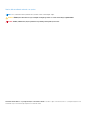 2
2
-
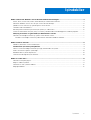 3
3
-
 4
4
-
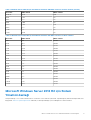 5
5
-
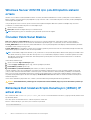 6
6
-
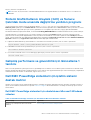 7
7
-
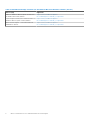 8
8
-
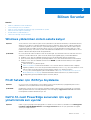 9
9
-
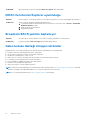 10
10
-
 11
11
-
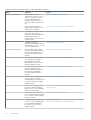 12
12
-
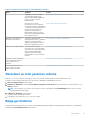 13
13
Dell Microsoft Windows 2012 Server R2 Başvuru Kılavuzu
- Tip
- Başvuru Kılavuzu
İlgili makaleler
-
Dell Microsoft Windows Server 2016 Kullanici rehberi
-
Dell Microsoft Windows 2012 Server R2 Kullanici rehberi
-
Dell Microsoft Windows 2012 Server R2 Kullanici rehberi
-
Dell PowerEdge R410 Kullanici rehberi
-
Dell PowerEdge R410 Kullanici rehberi
-
Dell Microsoft Windows 2012 Server Kullanici rehberi
-
Dell Microsoft Windows 2008 Server R2 Kullanici rehberi
-
Dell Microsoft Windows Server 2016 Başvuru Kılavuzu
-
Dell EMC Storage NX3340 Kullanici rehberi
-
Dell EMC Storage NX3340 Administrator Guide